
이전에 시스템 이미지 백업 기능이 Windows 8.1에서 제거됨 . 이는 완전히 사실이 아닙니다. 시스템 이미지를 만들기위한 그래픽 인터페이스가 제거되었지만 PowerShell cmdlet을 사용하여 시스템 이미지를 만들 수 있습니다.
Norton Ghost와 같은 타사 도구로 전환하지 않고도 시스템 이미지 백업을 생성 및 복원 할 수 있으므로 시스템 관리자에게는 희소식입니다. 시스템 이미지는로 생성 된 복구 이미지와 다릅니다. recimg 사용자 파일 및 설정을 포함하여 시스템 하드 드라이브의 전체 스냅 샷이 포함되어 있기 때문입니다.
시스템 이미지 백업 만들기
먼저 백업 드라이브로 사용할 외부 드라이브를 시스템에 연결해야합니다. 네트워크를 통해 공유 폴더에 백업 할 수도 있습니다. 그러나 시스템 이미지 백업을 시스템 드라이브 또는 백업중인 다른 드라이브에 저장할 수 없습니다.
다음으로 PowerShell 관리자로 창. 이렇게하려면 Windows 키 + X를 누르고 나타나는 메뉴에서 Windows PowerShell (관리자)을 선택합니다. 시작 화면에서 PowerShell을 검색하고 마우스 오른쪽 단추로 클릭 한 다음 관리자 권한으로 실행을 선택할 수도 있습니다.
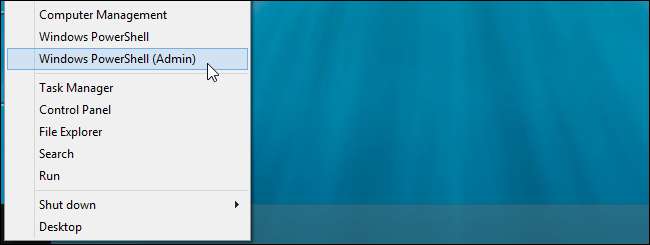
PowerShell 창에서 다음과 같은 명령을 실행하여 백업을 시작합니다.
wbAdmin start backup -backupTarget : E : -include : C : -allCritical -quiet
위의 명령은 Windows가 시스템 상태를 포함하는 모든 중요 볼륨을 포함하여 C : 드라이브를 E : 드라이브에 백업하도록 지시합니다. -quiet 스위치는 메시지를 표시하지 않고 cmdlet을 실행하도록 지시합니다.
물론 값을 선호하는 값으로 바꿔야합니다. 백업 대상으로 "E :"대신 시스템 이미지를 저장할 드라이브를 사용하십시오.
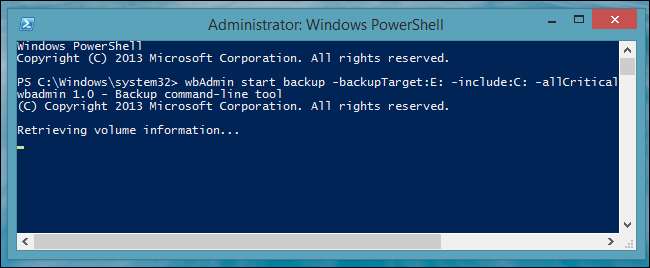
시스템 이미지에서 여러 드라이브 또는 파티션을 백업하려면 쉼표로 구분 된 목록으로 포함합니다.
wbAdmin start backup -backupTarget : E : -include : C :, D :, F : -allCritical -quiet
네트워크를 통해 공유 폴더에 백업 할 수도 있습니다.
wbAdmin start backup -backupTarget : \\ remoteComputer \\ Folder -include : C : -allCritical -quiet
cmdlet 구문에 대한 자세한 내용은 Wbadmin 시작 백업 페이지 Microsoft의 Technet 사이트에 있습니다. 당신은 또한 실행할 수 있습니다 wbAdmin 시작 백업 명령의 옵션을 볼 수있는 스위치가 없습니다.
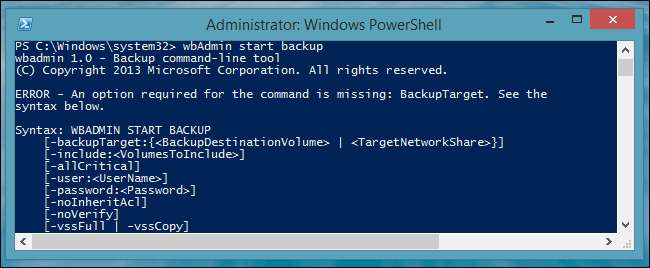
명령을 실행하는 데 시간이 걸립니다. 완료되면 지정한 백업 드라이브에서 백업 이미지가 포함 된 "WindowsImageBackup"폴더를 찾을 수 있습니다.
시스템 이미지 백업 복원
시스템 이미지 백업은 Windows 시스템을 완전히 덮어 쓰므로 Windows 내에서 복원 할 수 없습니다. 시스템 이미지 백업을 복원하려면 다음에서 부팅해야합니다. Windows 8.1 설치 미디어 , 복구 드라이브 또는 시스템 복구 디스크 .
설치 미디어 또는 복구 드라이브를 삽입하고 컴퓨터를 재부팅합니다. 설치 프로세스가 시작되면 컴퓨터 복구 링크를 클릭합니다.
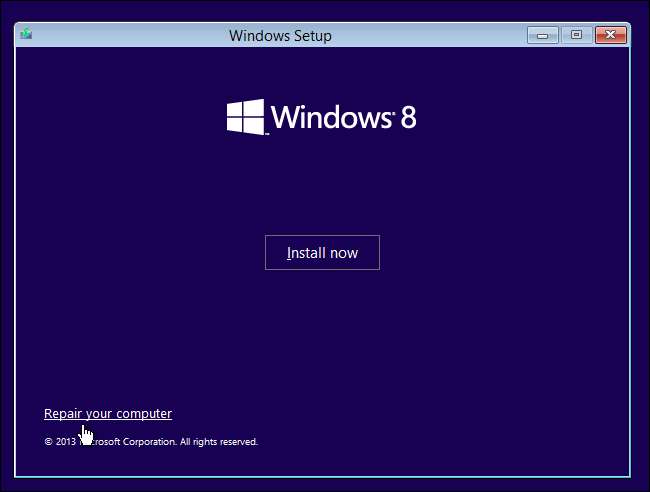
문제 해결 타일을 클릭하여 문제 해결 옵션에 액세스 .
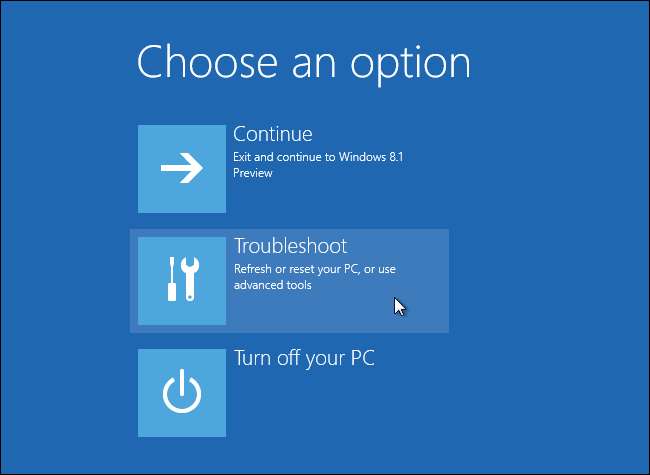
고급 사용자를위한 옵션에 액세스하려면 고급 옵션 타일을 클릭합니다.
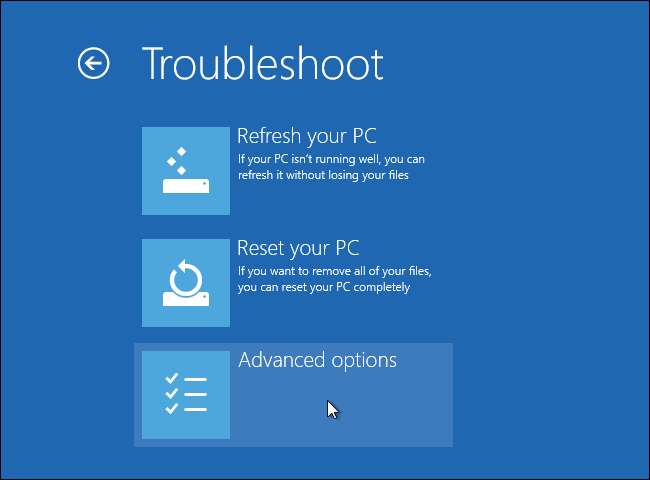
시스템 이미지에서 컴퓨터를 다시 이미지화하려면 시스템 이미지 복구 옵션을 선택합니다.
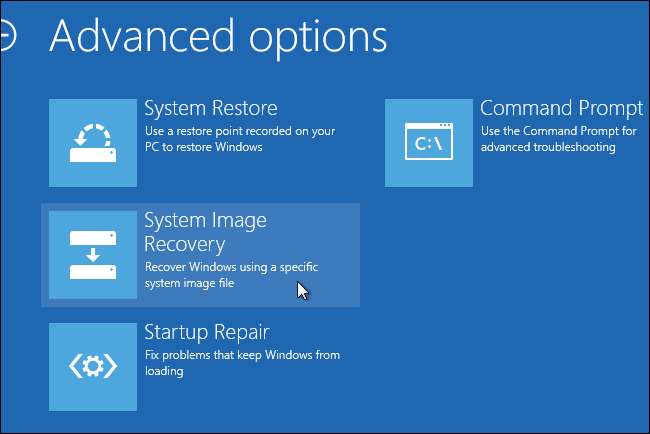
Windows에서 시스템 이미지 백업 복원을 안내합니다. 아직 연결하지 않은 경우 시스템 이미지 백업이 포함 된 외장 드라이브를 컴퓨터에 연결합니다.이 드라이브에서 컴퓨터로 직접 복원 할 수 있습니다.

Microsoft는이 기능을 명확하게 숨겨 일반 사용자가 Windows 8의 새로운 파일 기록 백업 도구 과 새로 고침 및 재설정 풍모.
다행히도이 기능을 완전히 제거하지 않았으므로 시스템 관리자와 괴짜는 Windows 8.1에서 시스템 이미지 백업을 계속 만들고 복원 할 수 있습니다. 타사 소프트웨어가 필요하지 않습니다.







